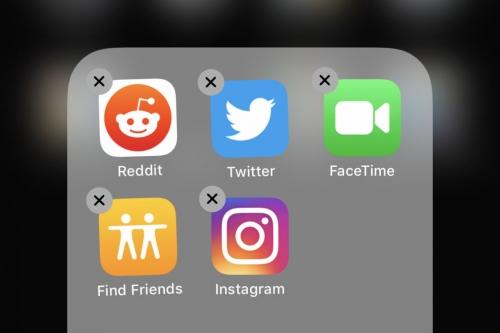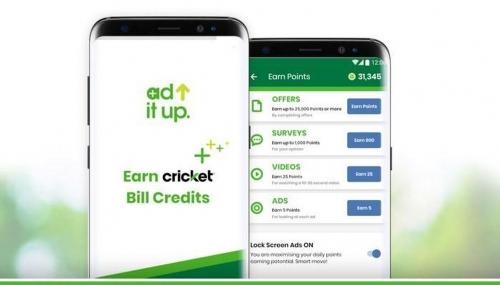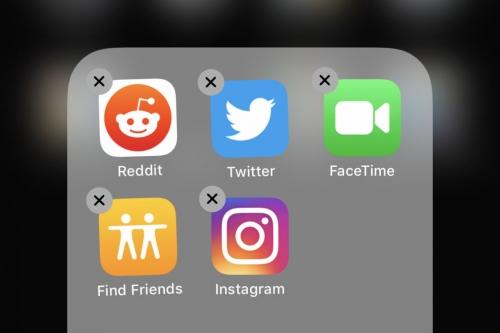
ИДГ
Оглавление
- Способ первый: нажмите и удерживайте
- Способ второй: Настройки Приложения
- Способ три: магазин приложений (для iOS, в 13 или позже)
Показать Больше
Вы знаете, как это бывает. За последние несколько месяцев, вы скачали кучу приложений, потому что хоть большинство из них бесплатны, верно? И попробовав их, вы решите некоторые из них просто не для вас. Или вы нашли еще один вам больше нравится. Или вы играете в игру, пока вы не устали от него и теперь тебе никогда не прикоснуться к ней снова.
По какой-то причине, это не займет много времени, прежде чем ваш телефон просто загружается с приложениями. Теперь у вас мало места для хранения, и вы получите четыре домашних экранов, полные иконки приложений, большинство из которых вы не коснулись в возрасте.
Вот как можно удалить или выгрузить приложения и освободить дополнительное пространство для хранения.
Новый Наш игровой сайт жив! Сайт сайт GameStar обложки игр, игровых гаджетов и снаряжения. Подпишитесь на нашу рассылку и мы пришлем наших лучших материалов прямо на ваш почтовый ящик. Узнайте больше здесь.
Обновлено 07/30/19: в прошивкой 13, Яблоко добавляет возможность удалять приложения из магазина приложений. Мы добавили этот способ в данное руководство.
Способ первый: нажмите и удерживайте
Самый простой способ удалить приложение-сделать это прямо с домашнего экрана. Это не может быть проще: просто нажмите и удерживайте на любую иконку или папку.
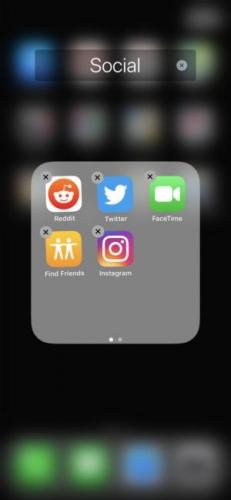
ИДГ
Когда ваши приложения ерзают и немного (х) в углу, вы готовы, чтобы переместить или удалить их.
Через пару секунд, все ваши иконки и папки начнут делать небольшой танец покачивания, и иконки приложений появится значок (х) в верхнем левом углу.
Если у вас есть устройство с 3Д касания, будьте осторожны, не нажимайте слишком сильно; жесткий пресс, вероятно, всплывет контекстное меню, а не положить на главном экране в режиме перестройки.
Теперь вы можете перетащить вокруг иконки приложения, чтобы переместить их, или перетащить их на верхней части друг с другом, чтобы сделать их. Если вы нажмете на этот значок (х), он будет удалить приложение.
Не беспокойтесь о том, чтобы отбросить деньги, которые вы потратили на платные приложения, хотя. Как только вы платите за приложение, что покупка добавленные в свой идентификатор Яблоко, и вы можете повторно загрузить ее из магазина приложений без повторной оплаты. (В-приложение покупки могут или не могут быть восстановлены, это зависит от приложения.)
Если вы хотите удалить приложения в одной папке, просто коснитесь папки, чтобы развернуть его, либо до, либо после того, как вы нажмите и удерживайте.
Способ второй: Настройки Приложения
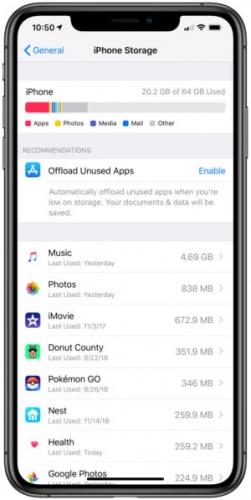
ИДГ
В настройках приложения, вы можете увидеть, сколько места занимает каждое приложение использует, и либо удалить его или снизить его.
Есть другой способ удалить ненужные приложения, и, хотя это немного сложнее, это намного полезнее. Несколько слоев глубоко в настройках приложения, вы можете просмотреть список всех ваших приложений и сколько места они занимают. Затем вы можете либо удалить приложение, либо просто “разгрузить” его, чтобы удалить приложение, но сохранить все связанные с ним данные (в случае, если вы хотите повторно установить позже).
Откройте Настройки Приложения, а затем коснитесь общие, то айфон (или айпад) хранения.
Вы увидите список всех приложений на вашем телефоне, вместе с количеством дискового пространства, которое они используют.
Вверху этого списка, вы увидите диаграмму всех в памяти вашего телефона, и может даже увидеть предложения для включения “выгрузить неиспользуемые приложения.” (Если вы не видите этого, вы найдете опцию в программу iTunes и магазин приложений раздел параметров приложения.)
Эта функция не делает ничего, если у вас есть много места для хранения на вашем устройстве iPhone или айпад. Но когда вы начинаете работать дискового пространства, ваш айфон будет автоматически выгружать приложения, которые вы не использовали в течение длительного времени для того, чтобы прояснить некоторые места.
В разгруженных приложение не совсем как удаленные приложения. При переносе, документы и сведения, используемые приложения сохраняются на телефоне, так что если вы когда-нибудь заново скачать приложение, ничего не будет потеряно. Более того, значок приложение остается на вашем домашнем экране с небольшой значок облака рядом с ним, указывая, что нажав на значок будет автоматически повторно загрузить приложение.
Если вы нажмете на любое приложение в мобильный экран хранения или iPad, вы увидите версию приложения, и разработчик хранилища объем, используемый на само приложение Вместе с его документами и данными. Вам также дают возможность разгрузить приложения или полностью удалить его.
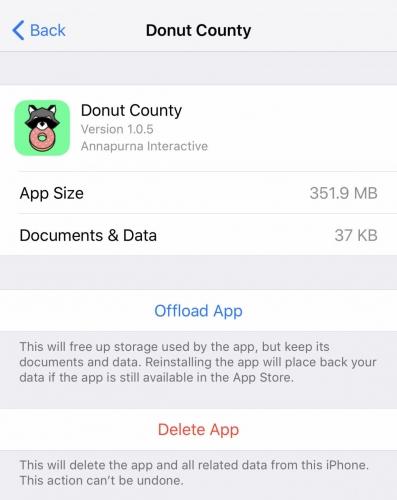
ИДГ
Нажмите на приложение в памяти айфона, чтобы получить подробную информацию о его использовании для хранения и разгрузки или удалить его.
Таким образом, вы не должны включить глобальный “выгрузить неиспользуемые приложения” настройки, вы можете выбрать, чтобы разгрузить выбрать приложения индивидуально. Это может быть очень удобно: некоторые приложения, такие как графические редакторы или музыкальными приложениями, часто сравнительно небольшие, но хранить много данных. Разгрузку тех, кто не убирает много места. Другие приложения, такие как игры, часто довольно большие, но хранить очень мало данных. Разгрузка этих приложений может освободить большое пространство без потери прогресса.
Способ три: магазин приложений (для iOS, в 13 или позже)
Если вы используете ОС iOS 13, Вы можете удалить приложения прямо из списка приложений обновления в магазине приложений. Это может быть более удобным—часто при взгляде на этот список обновлений, которые мы понимаем, мы не использовали приложение в возрасте и удивляются, почему она до сих пор установлена.
- Откройте приложение Магазин.
- Коснитесь фото профиля в верхнем правом углу. Это приведет вас на страницу вашего аккаунта.
- Прокрутите вниз до списка обновлений приложение. В первую очередь вы увидите список ожидающих обновления приложений, после списка недавно обновленных приложений.
- Слайд плитки приложения слева, раскрывая удалить кнопку справа.
- Коснитесь Удалить. Подтверждение будет предложено, если вы действительно намерены удалить приложение. Нажмите Удалить снова.

ИДГ
В прошивкой 13, компания Apple добавила возможность удалять приложения из магазина приложений.
Обратите внимание, что нельзя выгрузить приложения из магазина приложений, только удалить их.
Эта история, «Как удалить приложения с вашего айфона или айпэда» был первоначально опубликован
Сайт Выставки Macworld.